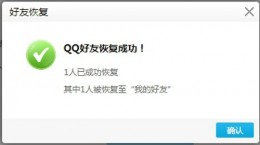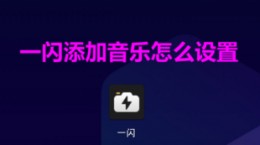爱奇艺阅读怎么自动翻页,相信很多的小伙伴也是在使用这款软件阅读小说,由于自己对于这款软件不是的熟悉,自己对此也是想要知道这个怎么自动翻页,自己也不太的了解,下面就给大家带来详细介绍。
爱奇艺阅读怎么自动翻页

1、首先我们点击打开“爱奇艺阅读”app。
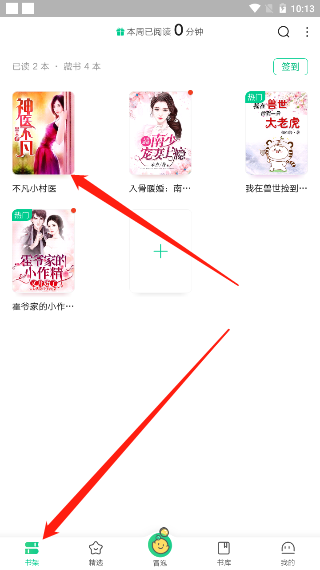
2、我们在下方点击“书架”,然后我们在这里点击我们需要进行阅读的小说。
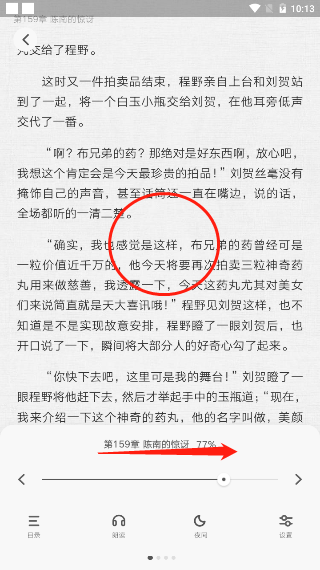
3、这时候我们就来到了小说的阅读界面,然后我们在点击手机屏幕中心,然后我们在向右滑动一下。

4、我们在下方左下角就能够看见“开启自动翻页”的功能并点击。

5、这时候小说的阅读界面就会开始慢慢的一行一行的开始向上移动,然后我们在点击下方的“自动翻页设置”。

6、这时候系统就弹出了一个调整翻页速度的进度条,我们来控制这个控制条上的小球就能够快速的进行调整。
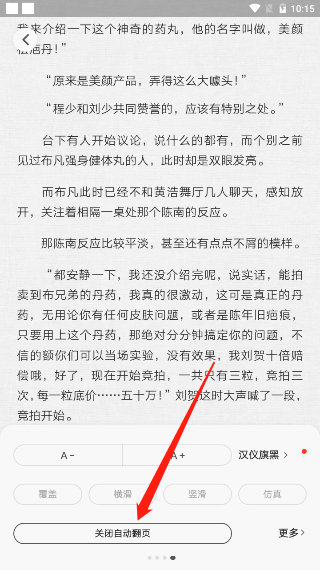
7、如果我们想要关闭这个自动翻页的功能,我们在点击手机屏幕中心(或者自动下方翻页设置),然后在左下角找到“关闭自动翻页”,这样这个功能就已经关闭了。